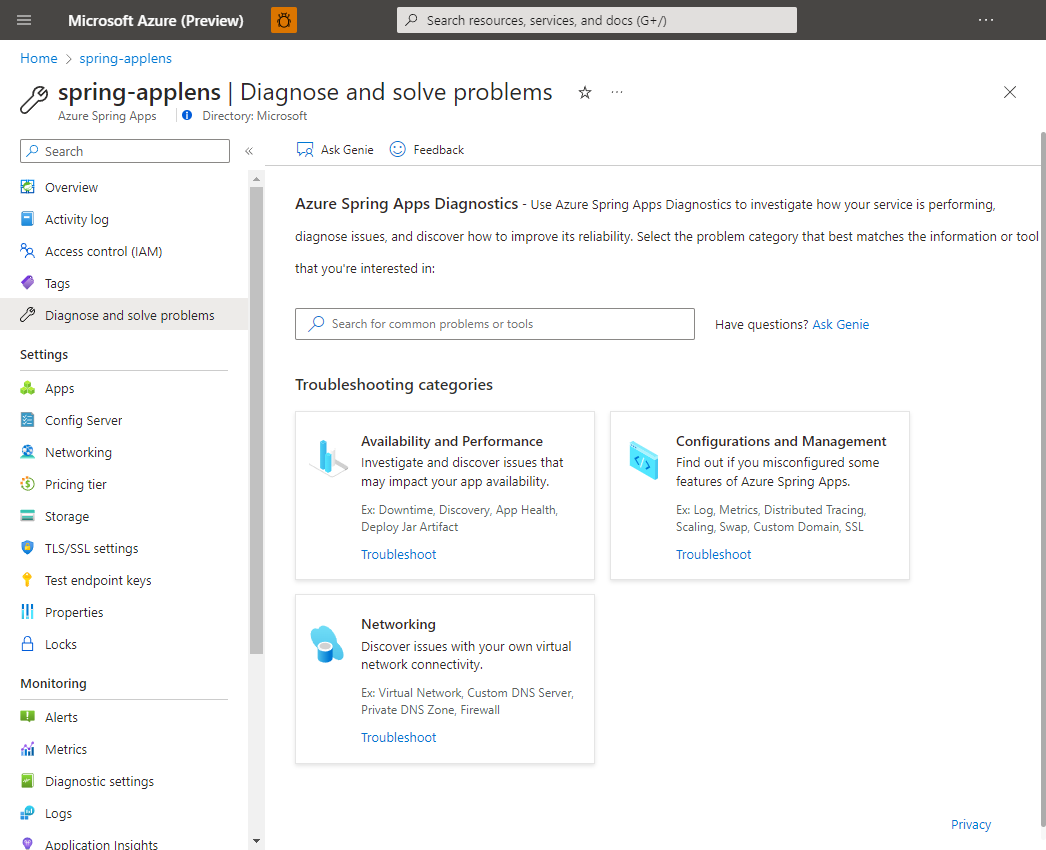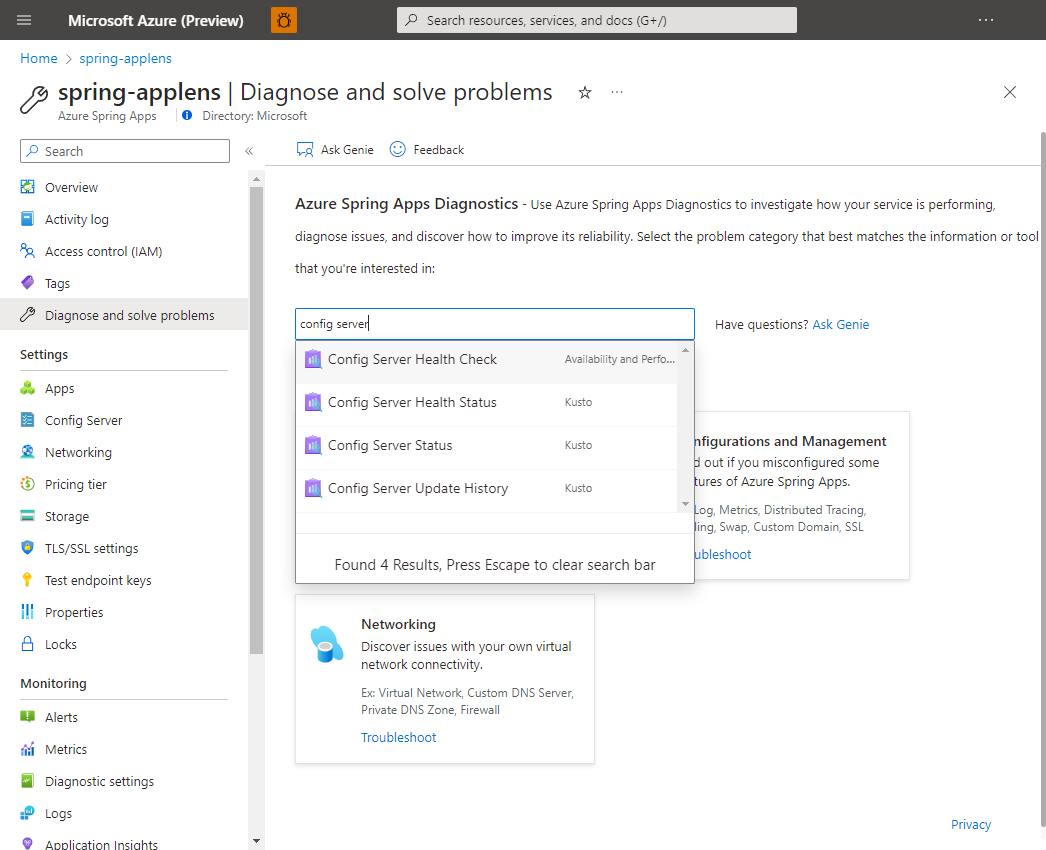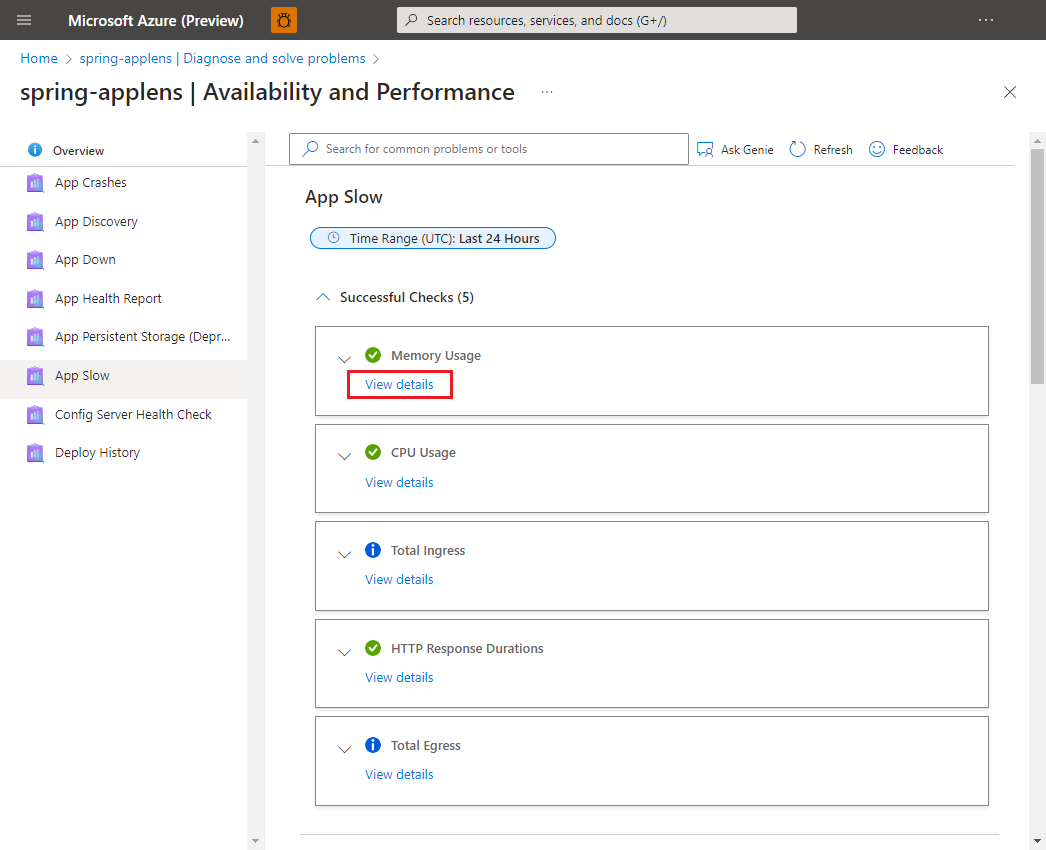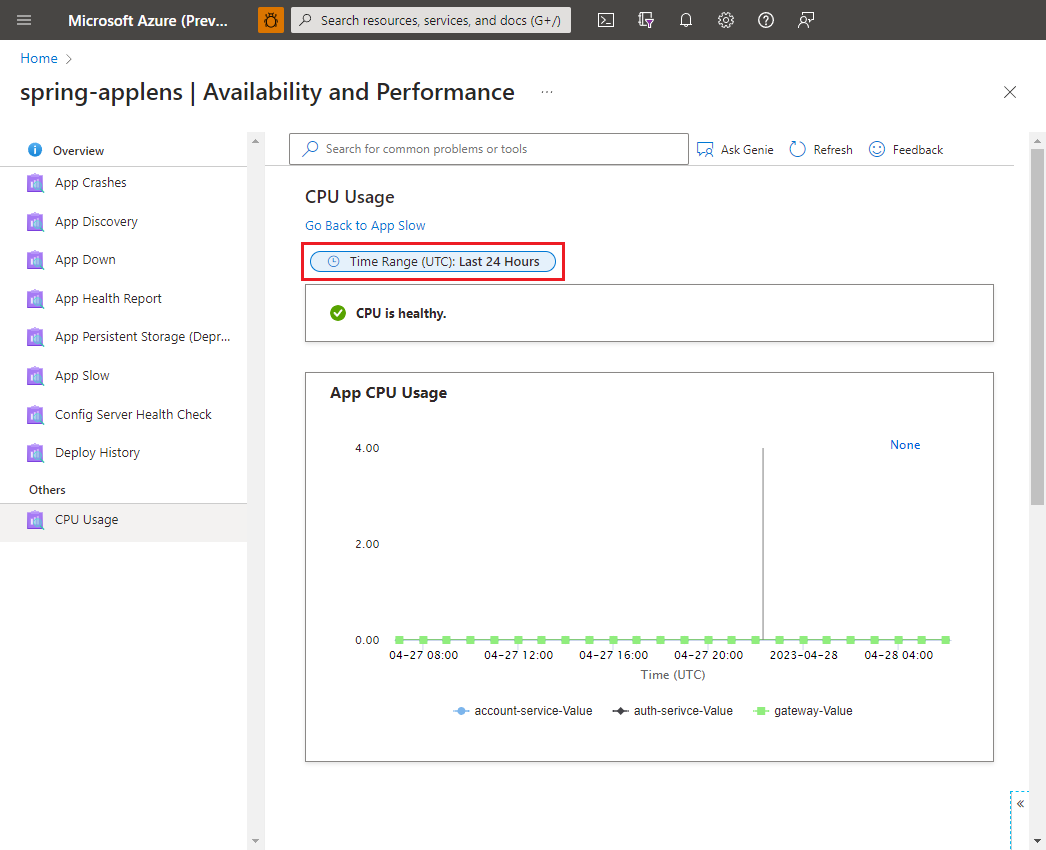Diagnosis sendiri dan selesaikan masalah di Azure Spring Apps
Catatan
Azure Spring Apps adalah nama baru untuk layanan Azure Spring Cloud. Meskipun layanan memiliki nama baru, Anda akan melihat nama lama di beberapa tempat untuk sementara saat kami berupaya memperbarui aset seperti cuplikan layar, video, dan diagram.
Artikel ini berlaku untuk: ✔️ Java ✔️ C#
Artikel ini berlaku untuk: ✔️ Basic/Standard ✔️ Enterprise
Artikel ini menunjukkan kepada Anda cara menggunakan diagnostik Azure Spring Apps.
Diagnostik Azure Spring Apps adalah pengalaman interaktif untuk memecahkan masalah aplikasi Anda tanpa konfigurasi. Diagnostik Azure Spring Apps mengidentifikasi masalah dan memandu Anda untuk mendapatkan informasi yang membantu memecahkan masalah dan menyelesaikannya.
Prasyarat
Untuk menyelesaikan latihan ini, Anda perlu:
- Langganan Azure. Jika Anda tidak memiliki langganan Azure, buat akun gratis sebelum Anda memulai.
- Instans layanan Azure Spring Apps yang disebarkan. Untuk informasi selengkapnya, lihat Mulai Cepat: Sebarkan aplikasi pertama Anda ke Azure Spring Apps.
- Setidaknya satu aplikasi sudah dibuat di instans layanan Anda.
Masuk ke halaman diagnostik
Masuk ke portal Azure.
Buka halaman Ringkasan Azure Spring Apps Anda.
Pilih Diagnosis dan selesaikan masalah di panel navigasi.
Menelusuri masalah yang dicatat
Untuk menemukan masalah, Anda dapat mencari dengan mengetikkan kata kunci atau memilih grup solusi untuk menjelajahi semua dalam kategori tersebut.
Pemilihan Config Server Health Check, Config Server Health Status, atau Config Server Update History menampilkan berbagai hasil.
Catatan
Spring Cloud Config Server tidak berlaku untuk paket Azure Spring Apps Enterprise.
Temukan detektor target Anda dan pilih untuk dijalankan. Ringkasan diagnostik ditampilkan setelah Anda menjalankan detektor. Pilih Tampilkan detail untuk memeriksa detail diagnostik.
Anda dapat mengubah rentang waktu diagnostik dengan pengontrol untuk Penggunaan CPU. Mungkin ada penundaan selama 15 menit untuk metrik dan log.
Beberapa hasil berisi dokumentasi terkait.
Langkah berikutnya
Saran dan Komentar
Segera hadir: Sepanjang tahun 2024 kami akan menghentikan penggunaan GitHub Issues sebagai mekanisme umpan balik untuk konten dan menggantinya dengan sistem umpan balik baru. Untuk mengetahui informasi selengkapnya, lihat: https://aka.ms/ContentUserFeedback.
Kirim dan lihat umpan balik untuk